Kuinka aktivoida 10 Play (Network Ten)
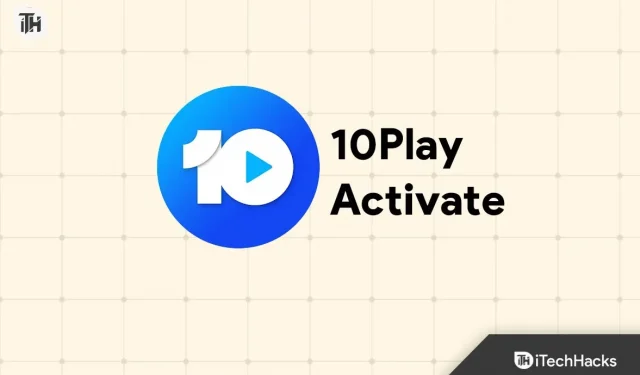
Australian televisioverkossa Network Ten on saatavilla useita viihdeohjelmia. Esitysten katsominen on demand on yksi Network Tenin online-suoratoistopalvelun, 10 Playn, suosituimmista ominaisuuksista. Tässä artikkelissa keskustelemme kuinka aktivoida 10 Play eri laitteilla ja aloittaa suosikkisisältösi suoratoisto. Mikä on 10 Play?
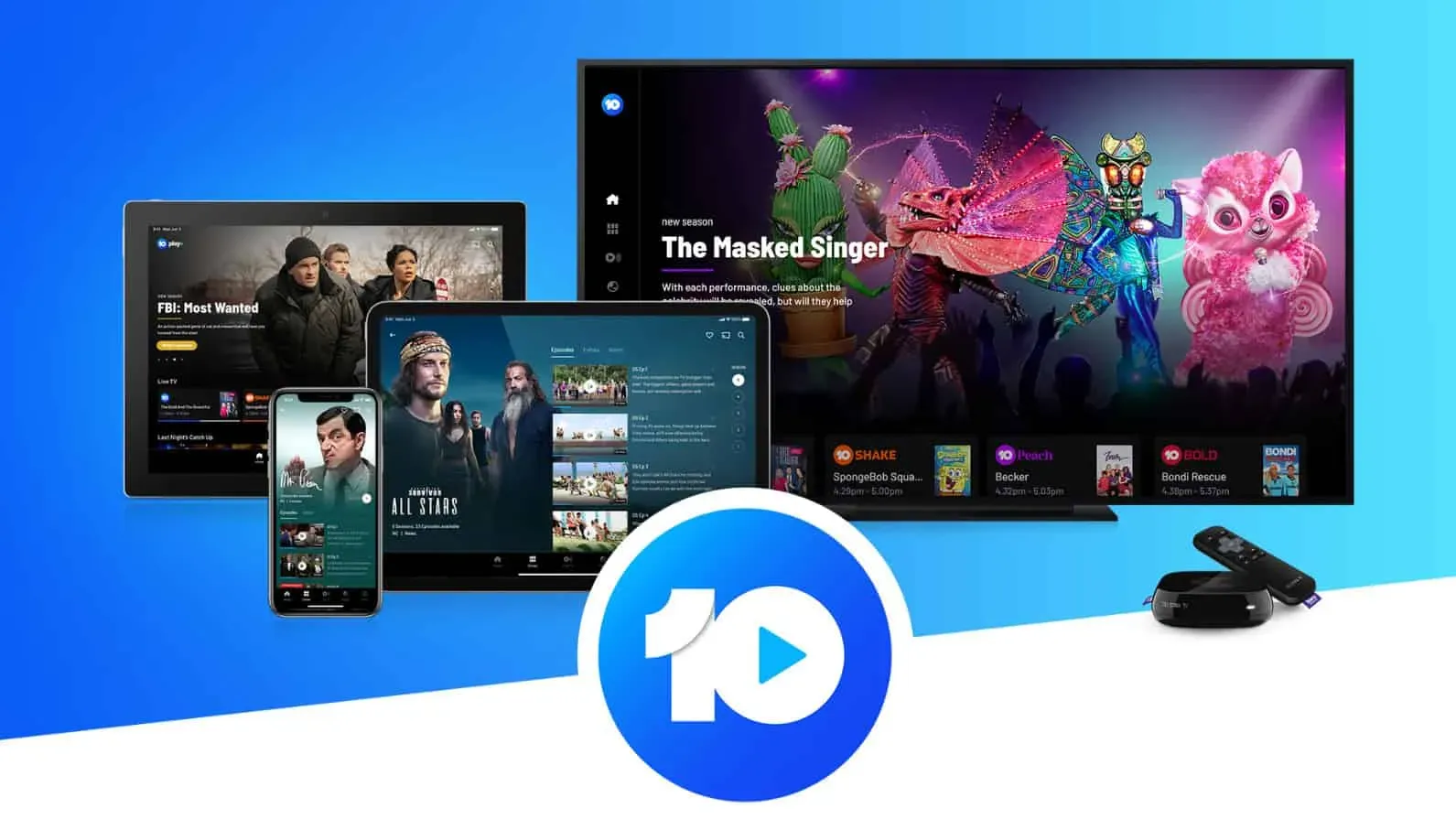
Ten Play on Network Tenin verkkopalvelu, joka suoratoistaa ilmaisia TV-ohjelmia ja elokuvia. Sen avulla käyttäjät pääsevät katsomaan Network Ten -suosikkiohjelmiensa täydellisiä jaksoja ja leikkeitä sekä suoria urheilu- ja uutislähetyksiä.
Se on saatavilla useille laitteille, kuten pöytätietokoneille, älypuhelimille, tableteille ja älytelevisioille. Käyttäjät voivat tilata Ten Playn ilmaiseksi tai maksaa kuukausimaksun. Ten Play tarjoaa mainoksettoman pääsyn kaikkeen sisältöönsä maksullisen 10 All Access -tilauksen kautta. Ten Playn avulla katsojat voivat katsoa suosikkiohjelmiaan oman aikataulunsa mukaan ja nauttia niistä milloin tahansa.
10play Aktivoi ja 10play aktivointikoodi osoitteessa 10play.com.au/activate
10 Playn hankkiminen on yksinkertainen prosessi, joka sisältää muutaman helpon vaiheen. Voit tehdä sen seuraavasti:
Vaihe 1: Luo tili
Aktivoidaksesi 10 Playn, sinun on ensin luotava tili. Liity 10 Play -sivustolla ja napsauta ” Liity ” oikeassa yläkulmassa. Kun annat henkilökohtaiset tietosi, kuten nimesi, sähköpostiosoitteesi ja syntymäaikasi, sinulta kysytään. Kun olet täyttänyt kaikki vaaditut kentät, napsauta ” Liity ”.
Vaihe 2: Vahvista tilisi
10 Play lähettää sinulle sähköpostin, jossa sinua pyydetään vahvistamaan tilisi pian sen luomisen jälkeen. Sähköpostissa on linkki, jota sinun tulee seurata tilisi vahvistamiseksi . Kun olet vahvistanut tilisi, voit kirjautua sisään 10 Playhin.
Vaihe 3: valitse tilaussuunnitelma
Sekä ilmaiset että maksulliset tilaukset ovat saatavilla 10 Playssa. Saatat joutua katsomaan mainoksia ilmaisella sopimuksella, mutta jotkut ohjelmat ovat saatavilla pyynnöstä. Voit käyttää kaikkea 10 Playn sisältöä keskeytyksettä, jos tilaat maksullisen 10 All Access -sopimuksen. Voit valita suunnitelman tarpeidesi ja budjetin mukaan.
Vaihe 4: anna maksutietosi
Sinua pyydetään antamaan laskutustietosi, jos valitset maksullisen tilaussuunnitelman. Jos haluat maksaa luottokortilla tai PayPalilla, voit tehdä niin. Aloita ilmainen kokeilu napsauttamalla ” Aloita ilmainen kokeilu ” -painiketta.
Kuinka aktivoida 10Play
10 Playn aktivointi Smart TV:ssä on hyvin yksinkertainen. On mahdollista, että saatat kohdata ongelmia tämän tekemisessä. Voit siis aktivoida 10-pelin noudattamalla myöhemmin tässä oppaassa kuvattuja vaiheita.
Vaiheet 10 Playn aktivointiin LG Smart TV:ssä
Jos sinulla on LG-älytelevisio ja haluat asentaa siihen 10 Play -sovelluksen, seuraa näitä ohjeita. Jos et kuitenkaan tiedä, miten tämä tehdään, sinun on tehtävä seuraavat:
- Aloita avaamalla matkapuhelimesi tai tietokoneesi selain ja menemällä osoitteeseen http://10play.com.au.
- Käynnistä sitten LG TV 10 Play -sovellus.
- Valitse sitten katsottava video.
- Kun napsautat videota, televisio näyttää aktivointikoodin. Muista tämä koodi.
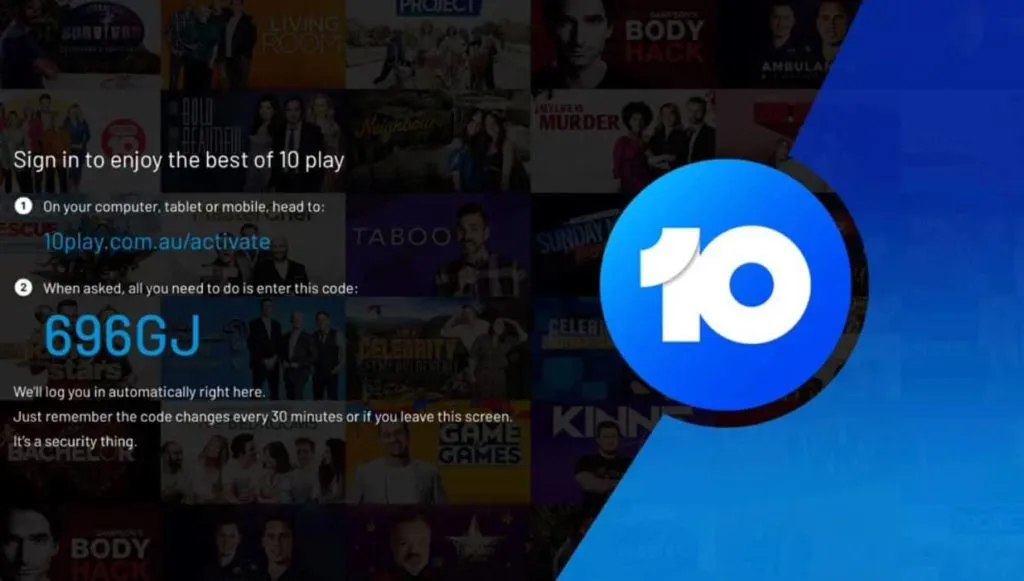
- Siirry osoitteeseen 10Play.com.au/activate matkapuhelimellasi tai tietokoneellasi.
- Syötä aktivointikoodi vastaanotettuasi sen.
- Napsauta sitten Aktivoi. Voit kuitenkin kirjoittaa koodin sekä pienillä että isoilla kirjaimilla.
- Aktivoimalla laitteesi voit katsoa tämän videon välittömästi.
Vaiheet 10 Playn aktivointiin Smart TV:ssä
- Siirry selaimella osoitteeseen http://10play.com.au.
- Käynnistä 10 Play Hisense-televisiossasi.
- Katso video valitsemalla se.
- Videossa näet aktivointikoodin, jonka voit syöttää televisioosi. Tarvitset tämän koodin myöhemmin.
- Siirry matkapuhelimella tai tietokoneella osoitteeseen 10Play.com.au/activate.
- Aktivoidaksesi tilisi, sinun on syötettävä aktivointikoodi.
- Napsauta Aktivoi-painiketta. Vaikka sekä pienet että isot kirjaimet ovat sallittuja, pieniä kirjaimia suositellaan.
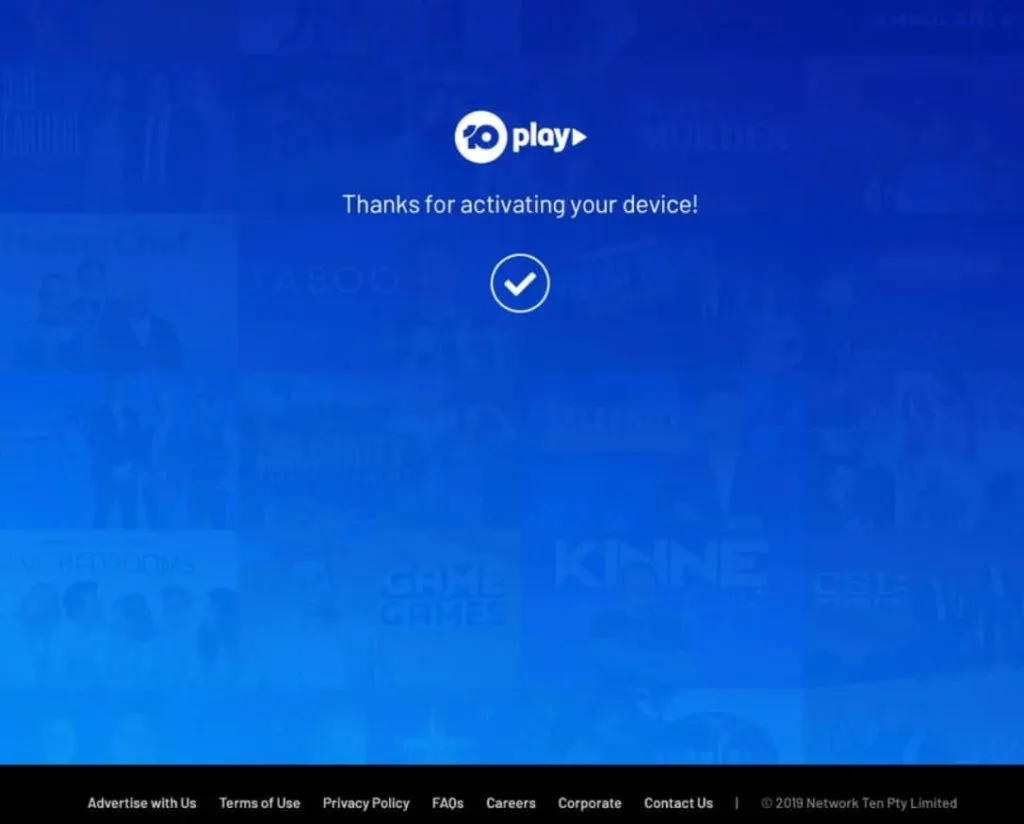
- Voit katsoa videon laitteen aktivoinnin jälkeen.
Vaiheet 10 Playn aktivointiin Samsung TV:ssä
Tässä on muutama vaihe, joiden avulla voit aktivoida 10 Playn Samsung-älytelevisiossasi. Voit nauttia 10Playn sisällöstä seuraavasti:
- Avaa selain ja siirry osoitteeseen http://10play.com.au.
- Avaa sen jälkeen 10 Play -sovellus Samsung-televisiossasi.
- Napsauta videota, jonka haluat katsoa, ja valitse se.
- Näet nyt televisioruudulla aktivointikoodin, kun napsautat videota. Kirjoita tämä koodi muistiin.
- Aktivoi tilisi siirtymällä osoitteeseen 10Play.com.au/activate.
- Kun olet kirjoittanut aktivointikoodin muistiin, kirjoita se.
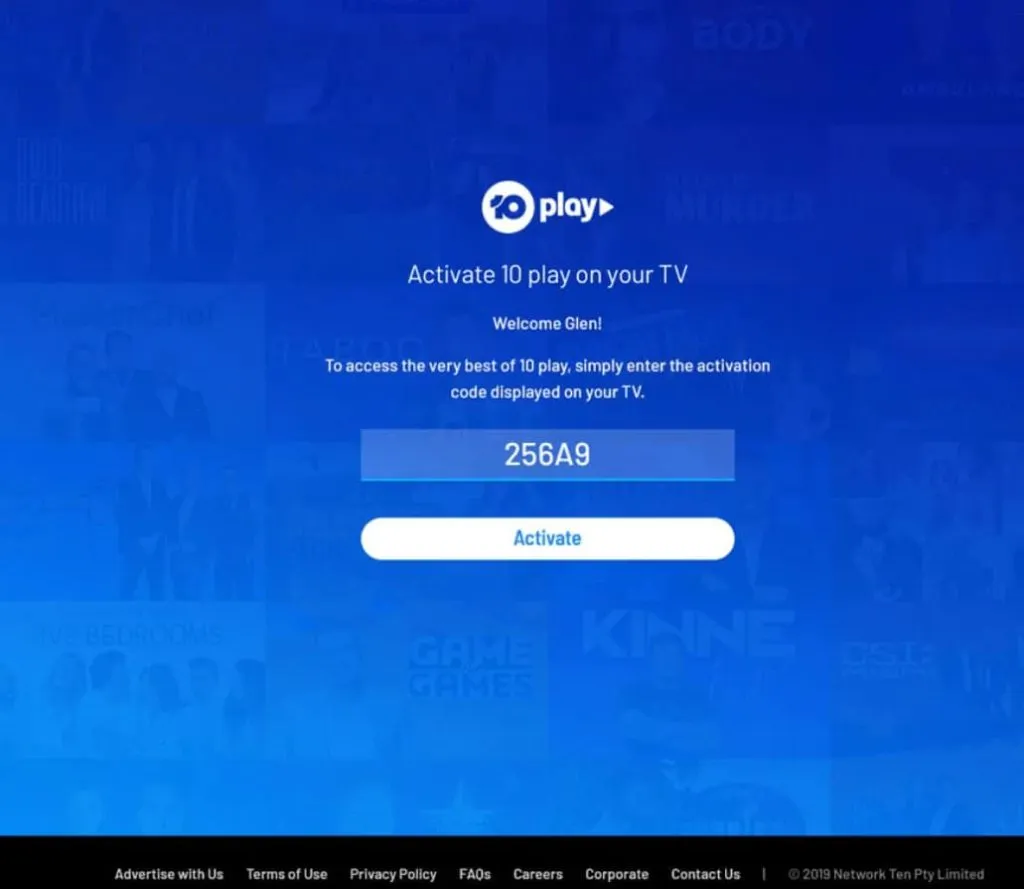
- Napsauta sen jälkeen Aktivoi. Voit käyttää koodissa sekä isoja että pieniä kirjaimia.
- Muutaman minuutin kuluttua laitteen aktivoinnista sinun pitäisi nähdä seuraava näyttö.
Jos saat virheilmoituksen ”Syötetty koodi ei ole kelvollinen, tarkista, että antamasi koodi vastaa televisiossa näkyvää koodia. Jos käytät tätä koodia 30 minuutin kuluessa, menetät sen. 30 minuutin kuluttua televisiosi luo automaattisesti uuden koodin. Luo uusi koodi painamalla television kaukosäätimen paluunäppäintä ja valitsemalla rajoitettu video.
10 yleistä Playn aktivointiongelmaa ja niiden korjaaminen
Yleensä 10 Playn aktivointiprosessi toimii sujuvasti, mutta joillakin käyttäjillä saattaa esiintyä ongelmia. Tässä on joitain yleisiä ongelmia ja niiden ratkaisemista:
Ongelma 1: vahvistussähköpostia ei ole saatu
Saatat löytää vahvistussähköpostin roskapostikansiostasi, jos olet luonut tilin, mutta et ole vielä saanut sitä. Joissakin tapauksissa vahvistussähköpostit päätyvät roskapostikansioon. Jos et vieläkään löydä sähköpostia, pyydä 10 Playlta toinen vahvistussähköposti.
Ongelma 2: Maksua ei hyväksytty
Varmista, että luottokorttisi tai PayPal-tilisi on kelvollinen ja että sillä on riittävästi varoja, tarkista, onko sinulla vaikeuksia maksun suorittamisessa. Vaihda maksutapaa, jos et edelleenkään pysty lähettämään maksua.
Ongelma 3: Sisältöä ei voi käyttää
Jos sinulla on vaikeuksia päästä sisältöön 10 Playssa, yritä kirjautua ulos ja takaisin sisään. Jos tämä ei auta, yritä tyhjentää selaimen välimuisti ja evästeet. Jos et kuitenkaan pääse käsiksi sisältöön, voit ottaa yhteyttä 10 Play -tukeen.
Tee yhteenveto
Siinä on kaikki, mitä meillä on sinulle, kuinka voit aktivoida 10 playn laitteellasi. Toivomme, että tämä opas on auttanut sinua. Sillä välin, jos tarvitset lisätietoja, jätä kommentti alle ja kerro meille.
Vastaa